Содержание :
После очередного просмотра видео в интернете может возникнуть желание сохранить его в памяти компьютера. Задача в большинстве случаев выполнимая, требуется лишь подобрать подходящий инструмент: онлайн-сервис, работающий с видеохостингами и социальными сетями, программу или расширение. В статье подробно расскажем, как скачивать видео указанными методами.
Онлайн-сервисы
Подобные ресурсы могут быть использованы для получения видеоролика с YouTube, Vimeo, Facebook, ВКонтакте и некоторых других видеохостингов и социальных сетей. Найти такой сервис через поисковик не составит труда, а вот функциональность придется изучать. Чтобы упростить задачу, представим два наиболее популярных и опишем работу с ними.
SaveFrom.net
Сервис предоставляет возможность загрузки видео с многочисленных сайтов, в т.ч. YouTube, ВК, Одноклассники, Facebook и Twitter. Если скачивание проводится на регулярной основе, то разработчики предлагают своим пользователям установить на компьютер «помощника» — он добавит в браузер отдельное расширение, упрощающее задачу.
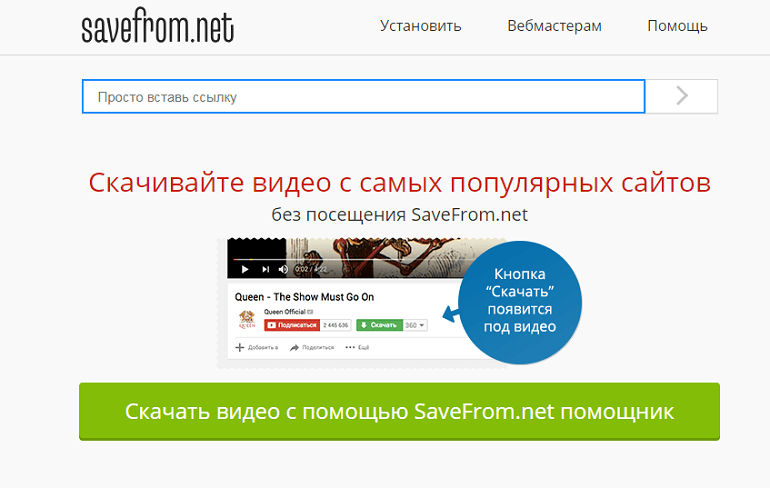
Инструкция по работе:
- Открыть сайт сервиса.
- Во второй вкладке браузера перейти на страницу, на которой содержится видеозапись. Скопировать ссылку из адресной строки вверху.
- Вернуться на SaveFrom и вставить адрес в специально отведенное поле. Нажать Enter.
- После обработки данных появится кнопка для скачивания. Для некоторых сайтов, например, YouTube будет доступен выбор качества и формата.
GetVideo
Второй вариант, как скачать видео с интернета на компьютер, подразумевает использование схожего сервиса. GetVideo работает с YouTube и ВКонтакте. Для большего удобства разработчики предлагают установить специальную программу в систему Windows.
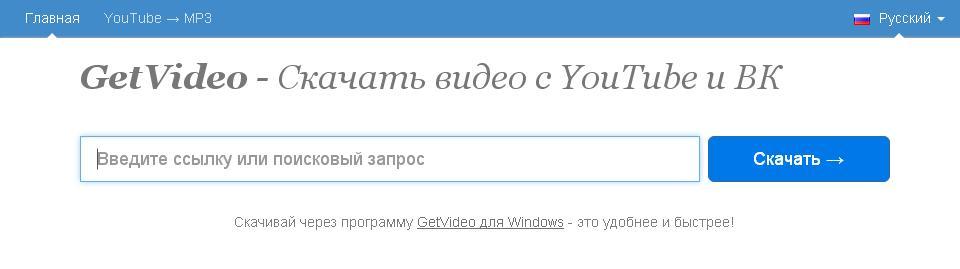

Инструкция по онлайн скачиванию не отличается от описанной выше: скопировать ссылку со страницы видеохостинга или социальной сети, затем вставить ее на сайте сервиса и кликнуть по кнопке «Скачать». Внизу отобразится таблица с вариантами форматов и разрешений, следует нажать на зеленую кнопку справа.
Программы
При использовании программ, пользователь получает возможность скачивать видео с гораздо большего количества сайтов. Расширяется и функционал: автоматическое обнаружение видеозаписей на страницах, докачивание файлов, запись прямой трансляции, конвертация в нужный формат и многое другое. Рассмотрим несколько хорошо себя зарекомендовавших программ.
VSO Downloader
Данный софт позволяет скачивать видеоконтент практически из любых ресурсов в сети. Это могут быть сериалы, фильмы, клипы, документальные ленты и т.д. Есть возможность загружать файлы в максимальном качестве вплоть до 4К. Также сохраняются подкасты, радио-каналы и прочие аудиодорожки. Присутствует опция извлечения звука с видео и автоматическая нормализация громкости.
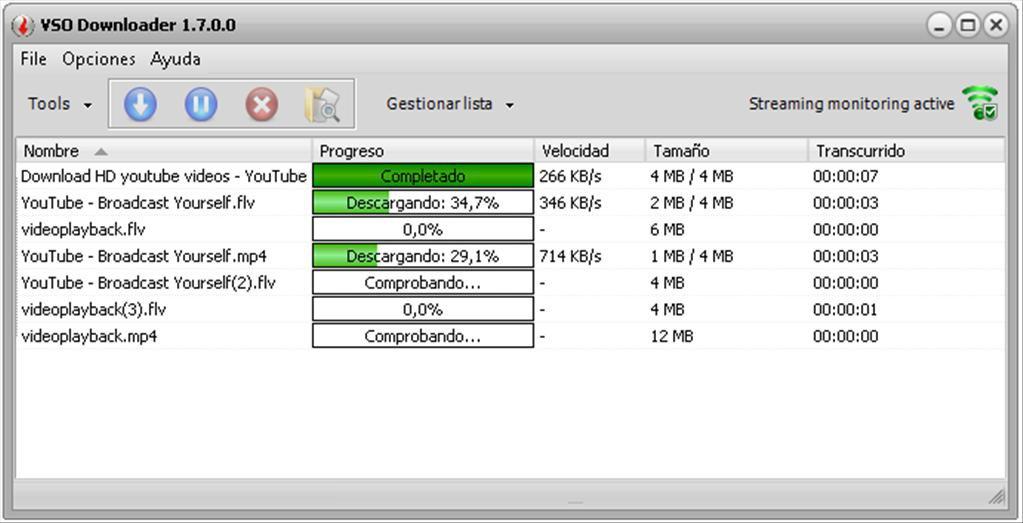
Разберемся пошагово, как сохранить видео на компьютере с интернета, используя VSO Downloader:
- Перейти на официальный сайт разработчиков, скачать и установить программу. В процессе инсталляции на этапе выбора дополнительных задач нужно обязательно отметить все строки в графе «Network driver».
- После запуска программы перейти в настройки.
- В разделе «Обнаружение медиа» снять галочку с опции «Автоматически закачивать обнаруженные медиа», иначе любые видеозаписи, обнаруженные на посещаемых страницах, будут самостоятельно закачиваться в память ПК.
- В разделе «Папка для сохранения» установить директорию, в которую программа должна сохранять файлы.
- В «Network adapter» по умолчанию используется сетевой драйвер WinPcap. Если возникнут проблемы при скачивании, придется установить альтернативу – VSO EVE.
- Когда базовые настройки завершены, можно приступать к скачиванию. Для этого достаточно посетить страницу в интернете, на которой находится видеозапись. Программа автоматически распознает находящиеся там медиаданные, о чем сообщит в области уведомлений.
- На главной вкладке отобразится список видео, для запуска скачивания нужно нажать по строке правой кнопкой и выбрать пункт «Start/Resume». В случае неудачи будет предложено очистить кэш браузера и перезагрузить страницу.
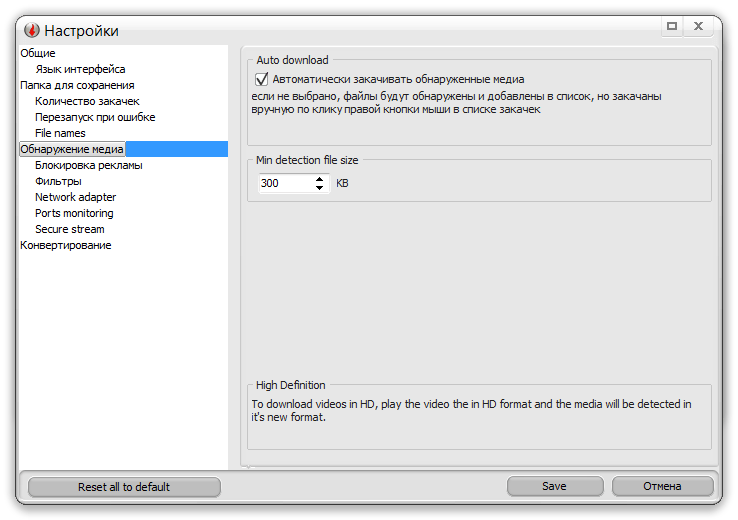

Бесплатно полная версия VSO Downloader работает 7 дней, затем функционал будет сокращен, придется приобретать лицензию.
Аналогично предыдущей, программа станет решением в вопросе, как скачать любое видео из интернета. Поддерживается более 10 тыс. сайтов от самых популярных до малоизвестных. Основные особенности:
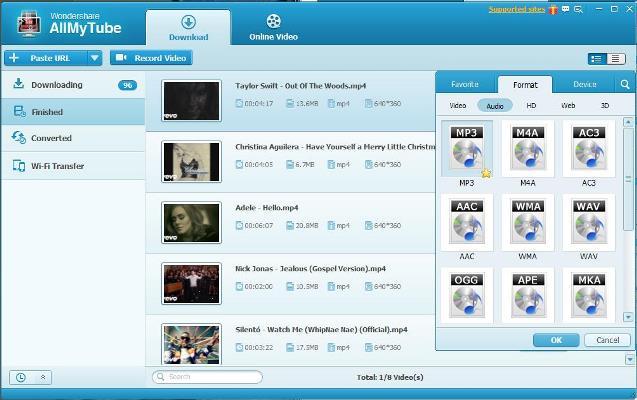
- Загрузка видео в более чем 150 форматах, а также дальнейшая их конвертация в часто используемые расширения: MP4, AVI, MKV и др. Присутствует автоматический выбор формата в зависимости от устройства, на котором планируется просмотр: iPad, iPhone, Android, XBOX, Apple TV.
- Сжатие качества для экономии дискового пространства.
- Многопоточная загрузка файлов на максимально возможной скорости.
- Планировщик задач, благодаря которому не придется ждать завершения процесса. Взамен доступны на выбор три режима: автоматическое выключение компьютера, переход в спящий режим или выход из программы.
- Видео-библиотека для упорядоченного хранения фалов.
Скачивание видео можно произвести двумя способами:
- Нажать на кнопку «Download», отображающуюся непосредственно в браузере, в правом верхнем углу плеера. Поддерживается Firefox, Chrome и другими популярными обозревателями.
- Скопировать ссылку на страницу и вставить ее в окне программы, нажав на кнопку «Paste URL».
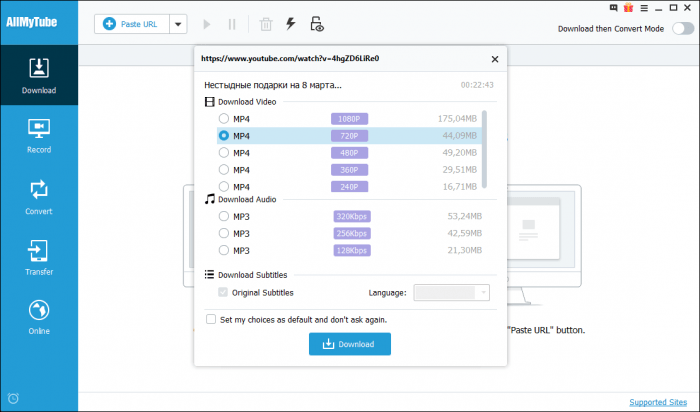
Более того, программа поможет сохранить потоковое вещание путем захвата изображения с экрана. Как записать видео с интернета на компьютер через Wondershare AllMyTube:
- Открыть главную вкладку программы и нажать кнопку «Record Video».
- Поверх всех окон рабочего стола отобразится прямоугольник с границами в виде красной пунктирной линии. Его необходимо переместить поверх запущенного в браузере вещания. Размеры прямоугольника изменяются в произвольных пределах.
- В верхней части записывающего блока находятся кнопки управления. Для запуска процесса следует нажать «Rec». Если видео раскрыто на весь экран, то и прямоугольник нужно максимально растянуть, для этого используется соответствующая кнопка – «FullScreen».
- Остановка записи производится нажатием кнопки Esc на клавиатуре. Видео отобразится в списке загрузок в окне Wondershare AllMyTube.

Попробовать продукт получится бесплатно, однако за полную версию придется заплатить: минимальный срок 1 год за 19 долларов.
Расширения
Для выполнения поставленной задачи – скачивание видео с интернета, можно использовать браузерные расширения. Такой метод однозначно найдет своих приверженцев, поскольку позволяет загружать ролики с различных сайтов бесплатно, в отличие от использования программ.

После установки дополнений, долго разбираться с тем, как скачивать видео, не придется. Достаточно запустить воспроизведение ролика в плеере, после чего нажать на значок расширения, выбрать формат и качество. Например, для Google Chrome доступны такие дополнения: Video Downloader Plus, The Flash Video Downloader, Flash Video Downloader, Video Downloader professional.
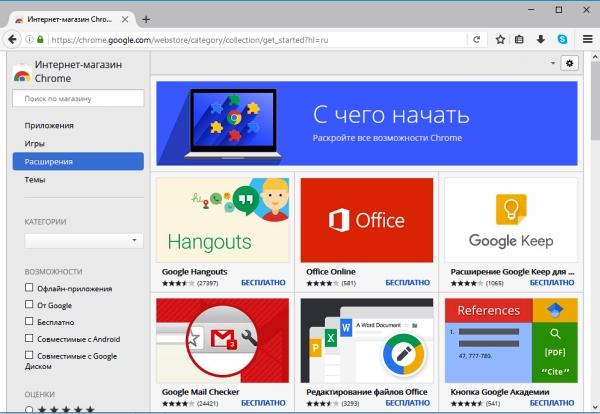
Подведем итоги. Для скачивания роликов с популярных видеохостингов и социальных сетей можно воспользоваться онлайн-сервисами. Самый функциональный – SaveFrom. Бесплатную загрузку видео с прочих сайтов обеспечивают браузерные расширения, однако с их работоспособностью периодически возникают проблемы. Наиболее надежный и универсальный инструмент – специальные платные программы. Они обладают множеством дополнительных опций, в т.ч. записью видео с экрана.







